Ev ağ ayarlarınızdan herhangi birini değiştirmek istiyorsanız, GPON Home Gateway'e nasıl giriş yapacağınızı öğrenmeniz gerekir. Bu nedenle, ağ adınızı gerçekten harika bir şeye değiştirmek veya daha güçlü bir WiFi parolası istiyor veya sadece kablosuz ağınızın sunabileceğiniz tüm seçenekleri keşfetmek isteyin, önce yönetici kontrol paneline giriş yapmanız gerekir.
Bununla ilgileniyorsanız, doğru yerdesiniz. Ve şimdi bu makalede ne okuyacağınıza hızlı bir şekilde bakalım.
Kısa anahat
Aşağıdaki makale başarılı bir GPON Home Gateway girişi için gereken adımları açıklayacaktır. Ağ geçidine eriştiğimizde, daha güvenli hale getirmek için bazı değişiklikler yapmanız önerilir. Örneğin, sadece varsayılan yönetici yönlendirici parolasının yanı sıra kablosuz ağ adını ve parolasını değiştirmek, ağ güvenliğinizi çok daha güçlü hale getirecektir.
Neye ihtiyacın var:
- GPON HOME GEATYAY
- Bilgisayar, tablet, akıllı telefon
- Ağ erişimi (WiFi veya ağ kablosu üzerinden)
- GPON Home Gateway Giriş Ayrıntıları
Neden GPON Home Gateway'e giriş yapmalısınız?
GPON Home Gateway'e giriş yapmanızın temel nedeni ağ güvenliğidir. Hepimiz kablosuz ağımızın avantajlarından yararlanıyoruz ve kablosuz bağlantı özelliklerine sahip tüm cihazlarımız buna bağlı. Ve bağlantıda bir sorun olduğunda, bunu hemen fark ederiz ve tüm bu cihazlar internet bağlantısı olmadan olması gerektiği gibi çalışmaz.
Dolayısıyla, varsayılan oturum açma ayrıntılarını ve diğer varsayılan ayarları değiştirmek gibi şeyler, ev ağını güvence altına almanın ilk adımıdır. Ardından, MAC filtreleme, güvenlik duvarını etkinleştirme, yönlendirici ürün yazılımımızı güncel tutma , SSID yayıncılığı vb. Ayrıca ayrı konuk ağları, web siteleri veya cihazları engelleyebilir, oyun için bağlantı noktası yönlendirmeyi etkinleştirebiliriz. Seçenekler harika ve sadece GPON Home Gateway'e nasıl giriş yapacağınızı biliyorsak kullanılabilir. Öyleyse, nasıl düzgün bir şekilde yapılacağını görelim.
GPON HOME Gateway Giriş Adım Adım
Aşağıdaki adımları takip etmek kolaydır ve her şey hazırsanız tüm süreç birkaç dakika içinde tamamlanmalıdır.
1. Adım: Cihazınızı ağa bağlayın
Bu adım hayati önem taşıyor. Bir mobil cihaz mı yoksa bilgisayar mı kullanmanıza bağlı olarak , ağa WiFi üzerinden veya ağ kablosu ile bağlanmayı seçebilirsiniz. Eğer bağlanmazsanız, girişi başarılı bir şekilde tamamlayamaz. Yani, yapmanız gereken ilk şey bu.
2. Adım: Web tarayıcınızı başlatın
Cihazı bağladıktan sonra, üzerine yüklediğiniz bir web tarayıcısını başlatın. Tarayıcı, yönlendiriciler yönetici kontrol paneline erişmek için kullanılır. Harici bir web sitesi değildir, bu nedenle aktif bir internet bağlantısı gerekli değildir.
Adım 3: URL çubuğuna varsayılan IP yazın
Daha önce değiştirmediyseniz, GPON Home Gateway için varsayılan IP adresi 192.168.1.254'tür .
Bu IP'yi tarayıcılar URL çubuğuna girin ve klavyeye Enter/Git tuşuna basın. GPON Home Gateway Oturum Açma sayfası görünmelidir.
4. Adım: GPON Home Gateway Giriş Ayrıntılarını girin
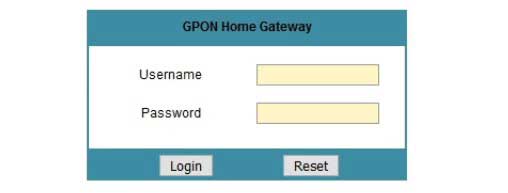
Sorulduğunda, bu varsayılan giriş bilgilerini girin:
Kullanıcı Adı: Yönetici veya Kullanıcı
Parola: Ürün listesinde bulunabilecek şifre veya rastgele sayı
Ardından Giriş düğmesine tıklayın.
Önemli: Varsayılan kullanıcı adını ve şifreyi biliyorsanız , fabrika ayarlarına ağ geçidini sıfırlamanız gerektiğinde, bir yerde güvenli tuttuğunuzdan emin olun. Ayrıca, daha önce varsayılan oturum açma ayrıntılarını değiştirdiyseniz, yönlendirici ayarlarına erişmek için yenilerini kullanın.
Adım 5: Artık yönlendirici ayarlarınızı değiştirebilirsiniz
GPON Home Gateway ayarlarınıza daha önce erişmediyseniz, varsayılan yönetici şifresini değiştirmeniz otomatik olarak teklif edilir. Bundan sonra, bu makalede daha önce bahsettiğimiz diğer tüm ayarlara erişebilirsiniz.
Temel Kablosuz Ağ Güvenliği Değişiklikleri
GPON Home Gateway Admin şifresini değiştirin
GPON Home Gateway'e ilk kez giriş yaptığınızda, varsayılan yönetici şifresini değiştirmeniz istenir. Bu bize bu değişikliği yapmanın ne kadar önemli olduğunu söylüyor. Yani, gerekli alanları doldurun ve gitmekte fayda var. Değişiklikleri kaydedin, yönlendiriciden çıkış yapın ve ardından tekrar giriş yapın. Yönlendirici ayarlarına bir dahaki sefere erişmek istediğinizde yeni şifreyi hatırladığınızdan veya yazdığınızdan emin olun.
Öte yandan, yönetici şifresini daha önce değiştirdiyseniz ve tekrar değiştirmek istiyorsanız, bakım ve ardından şifreyi seçtiğinizde bu seçeneği bulabilirsiniz.
Gerekli alanları doldurun ve değişiklikleri kaydedin. Tıpkı daha önce olduğu gibi, oturum açın ve ardından yeni Yönetici Parolası ile giriş yapın.
Önemli: Yeni şifreyi unutursanız, GPON Home Gateway'inizi fabrika varsayılan ayarlarına sıfırlamanız gerekir. Ardından varsayılan kullanıcı adı ve şifre ile tekrar giriş yapabilirsiniz. Sadece doğru olanlara sahip olduğunuzdan emin olun.
GPON Home Gateway WiFi adını ve şifresini değiştirin
Ağınız için yapabileceğiniz en kötü şey onu açık ve korumasız bırakmaktır. Bu, WiFi sinyal aralığınızdaki herkesin İnternet bağlantınızı bağlayabileceği ve kullanabileceği veya hatta yönlendirici ayarlarınızı değiştirebileceği anlamına gelir. Bu nedenle, bundan kaçınmak için SSID ve kablosuz şifreyi zaman zaman değiştirmemiz gerekiyor.
GPON Home Gateway'e giriş yaptığınızda, Ağ'ı ve ardından Kablosuz (2.4GHz) seçin.
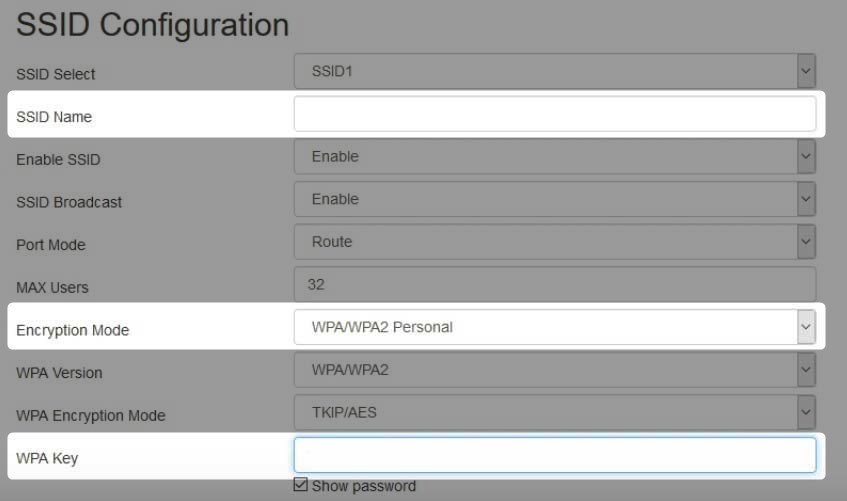
SSID alanındaki ağ adını değiştirebilirsiniz.
Şifreleme moduna gelince WPA/WPA2-Kişisel seçin.
WPA tuşunda yeni kablosuz ağ şifrenizi girmeniz gerekir.
Değişiklikleri kaydedin ve yeni giriş bilgilerini kullanarak cihazlarınızı tekrar ağa bağlayın.
Not: Yönlendiriciniz 5GHz sunuyorsa, orada ayarları da değiştirdiğinizden emin olun.
Son sözler
Gördüğünüz gibi, GPON Home Gateway'inize erişmek ve güvence altına almak, doğru giriş ayrıntılarına sahip olduğunuzda oldukça basittir. Bu nedenle, ilk kez giriş yaptığınızda ve bazı değişiklikler yaptığınızda, oturum açma ayrıntılarını yazdığınızdan ve bir dahaki sefere kaydettiğinizden emin olun. Sizin için çok daha kolay ve çok daha hızlı olacak.
Yönlendiriciye nasıl giriş yapacağınızı ve güvence altına almayı bilmenin avantajlarına gelince, şeylerin çoğunu söylediğimizi düşünüyoruz. Bazı adımlar atmak ve ağınızı korumak isteyip istemediğiniz şimdi size kalmıştır.
